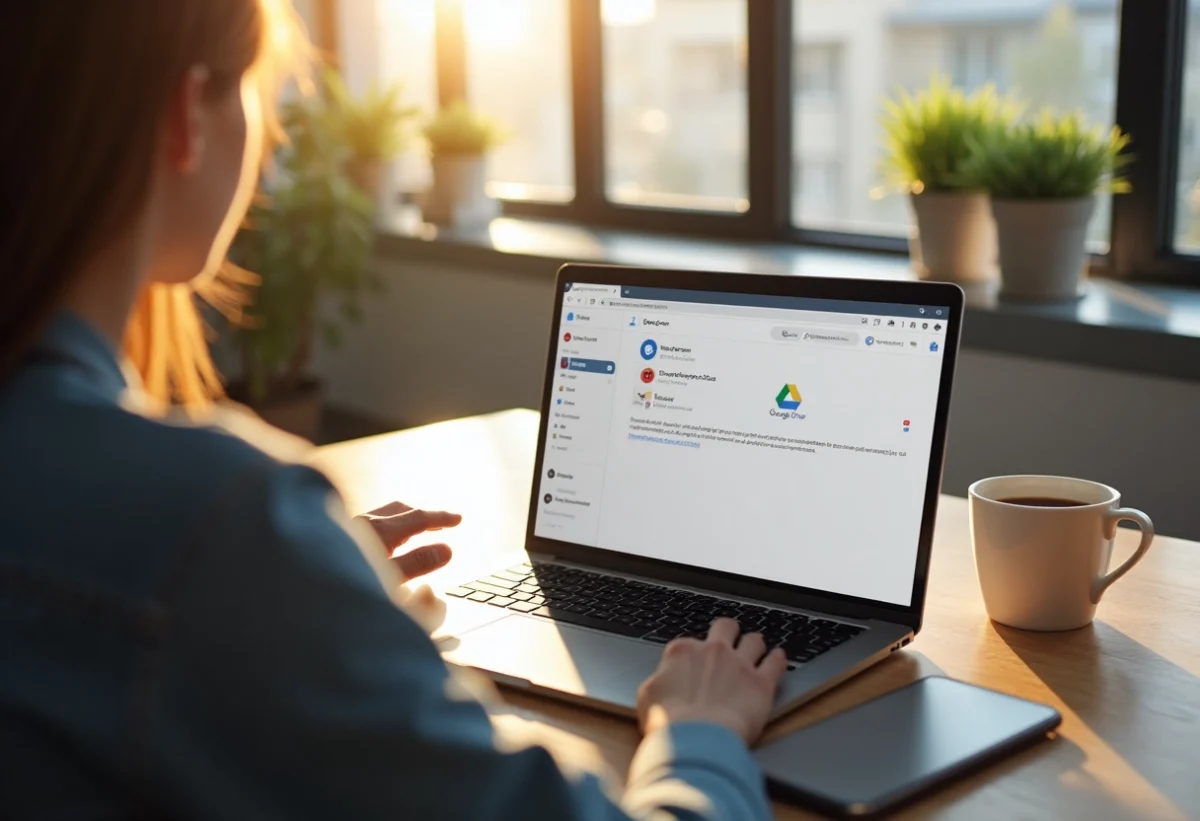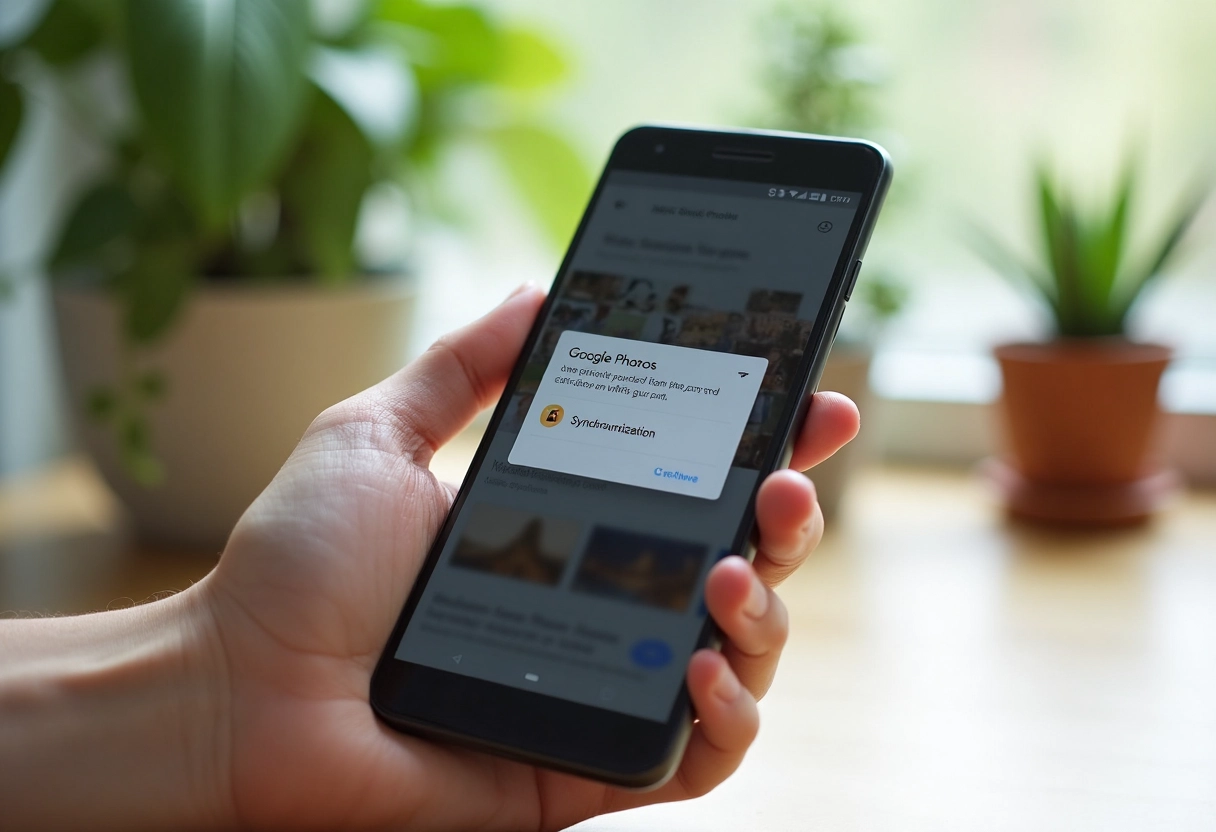La synchronisation automatique entre Google Photos et Google Drive ne protège pas toujours les fichiers comme attendu. Certaines manipulations entraînent des doublons ou la disparition involontaire de photos pourtant sauvegardées. Les paramètres diffèrent selon les appareils, ce qui complique la gestion centralisée des images.La désactivation de la synchronisation nécessite une attention particulière à chaque étape. Des conséquences inattendues, telles que la perte d’accès à certains fichiers ou la nécessité de choisir une solution alternative, peuvent survenir après modification des réglages.
Comprendre la synchronisation entre Google Photos et Google Drive : ce qu’il faut savoir
Entre Google Photos et Google Drive, rien n’a jamais été complètement transparent. Jusqu’à 2019, déplacer une photo d’un service la transférait automatiquement vers l’autre. Depuis, tout a changé : adieu la duplication automatique, place aux réglages individuels et parfois à la confusion, surtout pour ceux qui jonglent avec des applications de sauvegarde ou de synchronisation.
Les clichés et vidéos stockés via l’application Google Photos, que ce soit sur Android ou iPhone, sont envoyés dans le cloud sans forcément être dupliqués dans Drive. Problème : certains remarquent des doublons, surtout s’ils ont activé la fonction « Google Photos » dans Drive depuis l’ordinateur. On se retrouve alors avec des fichiers éparpillés, parfois introuvables sans passer au crible chaque dossier.
L’espace offert par Google n’est pas infini : 15 Go gratuits à répartir entre Gmail, Drive et Photos. Effacer une image ici ne la fait pas disparaître là-bas. Résultat, le suivi de l’espace disponible se corse et la gestion devient vite casse-tête.
Pour garder la maîtrise, il faut rester attentif à ces aspects selon la plateforme en main :
- Google Photos sur Android et Google Photos sur iPhone envoient automatiquement les images vers le cloud en fonction des choix de configuration.
- La version web sépare les contenus, mais un mauvais réglage suffit pour tout compliquer.
Au final, la différence entre sauvegarde et synchronisation devient subtile. Les utilisateurs qui veulent avoir la main ne peuvent compter que sur eux-mêmes : chaque option compte, que l’on stocke des photos, vidéos ou documents, rien ne doit leur échapper dans la galaxie Google.
Quelles conséquences attendre après la désactivation de la synchronisation ?
Désactiver la synchronisation Google Photos et Drive s’apparente à un changement radical. Dès que la synchronisation cesse, les nouvelles photos réalisées, qu’elles viennent d’un appareil Android, d’un iPhone ou d’une tablette, restent locales et n’atterrissent plus automatiquement sur Drive. La galerie du téléphone et le stockage en ligne suivent alors chacun leur route.
La conséquence, c’est que l’espace Google est moins encombré de doublons, mais exigerait plus d’attention pour le suivi des sauvegardes. Supprimer une photo de l’appareil ne l’efface plus du cloud, ou l’inverse. On évite ainsi la disparition involontaire des fichiers, mais le contrôle personnel devient de rigueur.
Côté confidentialité, c’est un soulagement : les données ne circulent plus de façon invisible entre votre mobile et les serveurs Google. Sur un Samsung Galaxy ou tout autre appareil, les images restent d’abord sur place. Ce mode de fonctionnement séduit ceux qui cherchent à garder leurs souvenirs vraiment privés.
En revanche, le stockage intelligent ne s’occupe plus de faire de la place. Il devient alors nécessaire de supprimer soi-même les images déjà transférées, pour ne pas saturer la mémoire du mobile. Méthodique et manuel, ce processus garantit que la sauvegarde ne laisse rien passer sans votre accord.
Étapes détaillées pour désactiver la synchronisation sur Android, iPhone et ordinateur
Android : la manœuvre en quelques gestes
Sur Android, démarrez par l’application Google Photos. Ouvrez le menu du profil, puis accédez aux paramètres de Google Photos. Dans la section « Sauvegarde et synchronisation », désactivez simplement l’interrupteur. À partir de là, les prochaines photos restent sur le téléphone, sans envoi automatique vers le cloud Google. Bien sûr, tout ce qui a déjà été sauvegardé n’est pas effacé.
iPhone : la procédure adaptée à l’écosystème Apple
Sur iPhone, ouvrez Google Photos puis touchez votre profil en haut à droite. Dirigez-vous vers « Paramètres Photos » puis « Sauvegarde et synchronisation ». Là aussi, il suffit de désactiver la fonction. Dès cet instant, la pellicule de l’iPhone ne communiquera plus avec Google Drive, sauf si vous le faites vous-même. Les photos déjà dans le cloud y restent, sauf suppression manuelle.
Pour clarifier les actions nécessaires sur chaque plateforme :
- Android : paramètres > sauvegarde et synchronisation > désactiver.
- iPhone : paramètres de l’application > sauvegarde et synchronisation > désactiver.
Ordinateur : Google Drive sur le bureau
Sur un ordinateur, ouvrez l’application Google Drive ou la version web. Accédez à la roue dentée pour les paramètres, puis allez dans les préférences. Il ne reste alors qu’à décocher l’option qui synchronise les photos et vidéos avec Google Photos. L’envoi automatique cesse, mais tout ce qui était déjà stocké reste disponible dans le cloud.
Gérer ses photos autrement : alternatives et conseils pratiques
Une fois la synchronisation coupée entre Google Photos et Drive, une nouvelle organisation s’impose. De nombreux services existent pour sauvegarder photos et vidéos autrement, chacun ayant ses atouts : sécurité, confidentialité, simplicité d’usage.
Pour y voir plus clair, voici un aperçu des solutions à considérer selon vos besoins :
- Apple iCloud s’intègre parfaitement à tout appareil Apple et protège vos photos via l’authentification à deux facteurs.
- Dropbox et OneDrive se montrent efficaces pour circuler entre Android, PC et Mac et faciliter chaque transfert.
- Amazon Prime Photos offre un espace généreux, surtout pour les abonnés Prime.
- Proton Drive privilégie la sécurité du stockage et le chiffrement des données.
Pour ceux qui préfèrent tout maîtriser, des logiciels comme Coolmuster Android Assistant aident à sauvegarder et archiver les fichiers sur disque dur ou NAS. Les adeptes de services multiples trouveront leur bonheur avec des gestionnaires comme MultCloud, capables de regrouper et d’orchestrer plusieurs clouds en même temps.
La discipline fait la différence : contrôlez vos sauvegardes, chiffrez ce qui compte, activez la double authentification partout où vous le pouvez. La gestion des fichiers n’est plus un acte automatique, mais un choix conscient, la simplicité peut cohabiter avec le souci de la sécurité.
Rien n’oblige à laisser filer ses souvenirs dans les limbes du cloud. Garder la main sur ses photos, c’est choisir précisément où chaque image résidera, parfois, ce contrôle n’a pas de prix.